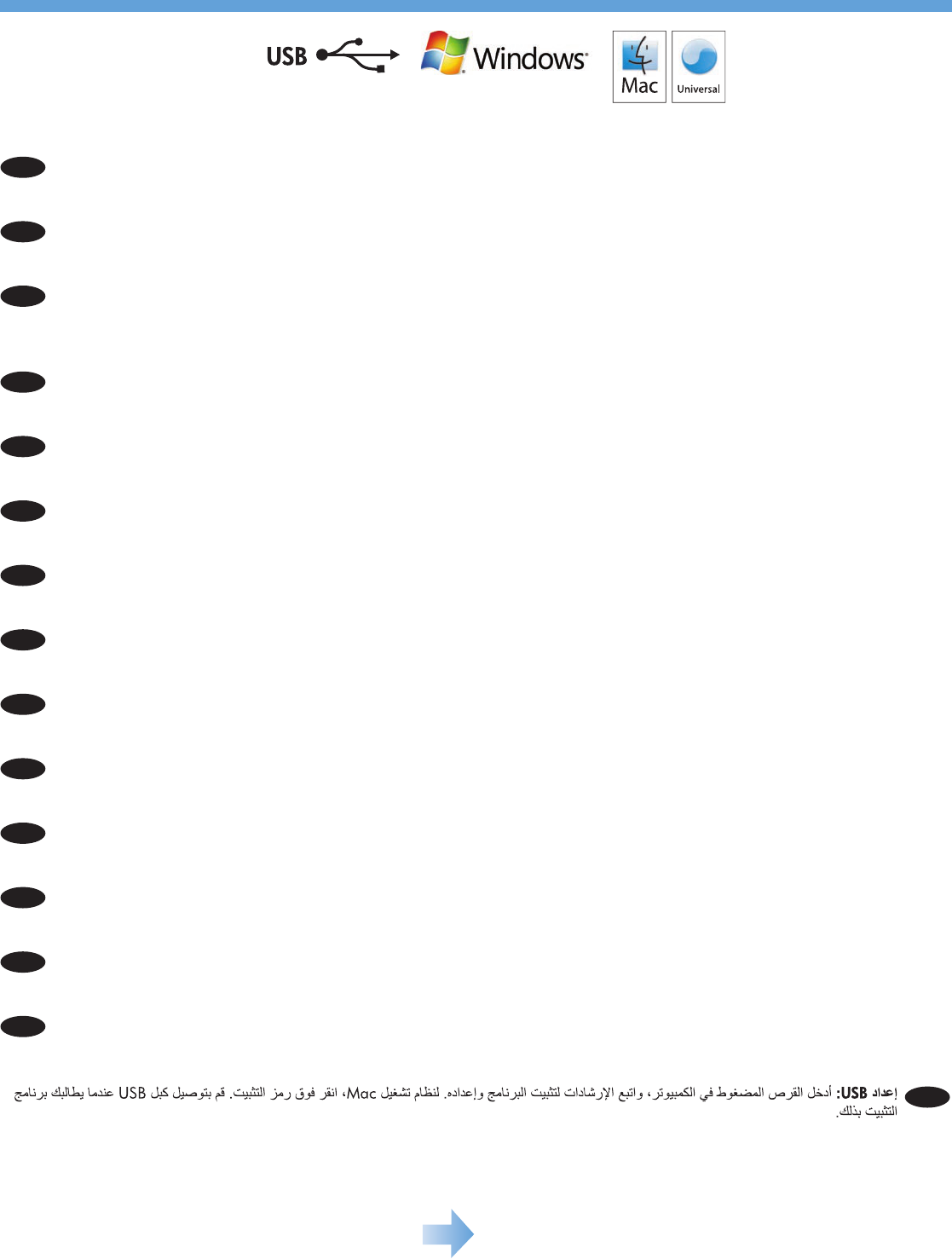-
Ik heb een HP Laser Jet Pro CM1415fnw color MFP. Ik heb al van alles geprobeerd, maar wie weet hoe ik het printen via Wi-Fi kan instellen?
Reageer op deze vraag Misbruik melden
Eventueel via een laptop of met mijn Samsung Galaxy S22 Ultra. Gesteld op 20-12-2023 om 15:00 -
Printer print maar 2/3 van de pagina's ? De rest is keurig in kleur en scherp, maar er ontbreekt gewoon een stukje. Gesteld op 31-1-2021 om 21:00
Reageer op deze vraag Misbruik melden -
Heb al 2 cartridges vervangen maar het afdrukken blijft vaag Gesteld op 25-9-2017 om 13:49
Reageer op deze vraag Misbruik melden-
De afdrukken van een Laserprinter worden na verloop van een aantal jaren (afhankelijk van het aantal afdrukken) minder van kwaliteit. Dit heeft niets te maken met de nieuwe cartridges, maar het komt doordat de laserprinter vager gaat afdrukken. Hier is niets aan te doen. Geantwoord op 25-9-2017 om 19:48
Waardeer dit antwoord Misbruik melden
-
-
Beste, ik heb een hp printer laser jet pro cm1415fnw. De prints zijn in alle kleuren goed behalve met een plaatje (bijvoorbeeld het logo of gescande documenten vanuit pdf), dan is het plaatje wazig.
Reageer op deze vraag Misbruik melden
Wat te doen? Gesteld op 13-1-2016 om 09:22-
ik zou met 123 inkt bellen. Zij weten alles Geantwoord op 13-1-2016 om 11:50
Waardeer dit antwoord Misbruik melden
-
-
Het is opgelost. Printer opnieuw gereset in fabrieksinstellingen. Dank! Geantwoord op 13-1-2016 om 11:56
Waardeer dit antwoord (1) Misbruik melden -
storing in uitvoerbak. open achterklep en verwijder papier. Dit heb ik 2 keer gedaan, maar printer heeft nog steeds hetzelfde probleem. Wat te doen ? Gesteld op 22-11-2015 om 11:31
Reageer op deze vraag Misbruik melden-
Beste, ik heb hetzelfde probleem , heb je al een oplossing? Geantwoord op 9-1-2016 om 09:14
Waardeer dit antwoord Misbruik melden
-
-
Printer drukt slechts 1 pagina en blijft zichzelf reinigen en initaliseren, wat te doen?
Reageer op deze vraag Misbruik melden
Gesteld op 6-10-2015 om 16:01-
klinkt te raar voor woorden maar je pick-up rol moet vervangen worden. Geantwoord op 12-2-2016 om 09:48
Waardeer dit antwoord (1) Misbruik melden
-
-
Mijn printer (hp laserjet pro cm1415fnw) geeft regelmatig aan dat een afdruk mislukt is en dat ik op OK moet drukken. De printer start dan ook meteen met reinigen (iets wat ie naar mijn smaak sowieso te vaak doet). De betreffende afdruk is dan helemaal niet mislukt en toch krijg ik een tweede afdruk van hetzelfde blad. Vervolgens print hij niet meer dan 2 of 3 vellen waarop ik steeds weer de mededeling "foute afdruk, druk op OK" krijg en iedere keer weer een dubbele afdruk dus. Zo kost het onmogelijk veel tijd om een document van 50 pagina's te printen.
Reageer op deze vraag Misbruik melden
Ik vind de oplossing niet terug in de handleiding en ben al lang met dit probleem bezig. Gesteld op 9-6-2014 om 16:47-
Ik heb ook last van dit probleem en krijg de oplossing niet gevonden. Stekker eruit, aan/ - uitzetten en ook resetten naar fabrieksinstellingen werkt niet. Wat te doen? Geantwoord op 22-6-2015 om 15:38
Waardeer dit antwoord Misbruik melden
-
-
Ik heb hier ook sinds kort last van? iemand al een oplossing gevonden? Geantwoord op 21-8-2015 om 19:57
Waardeer dit antwoord Misbruik melden -
Zelfde probleem hier. Loop ook regelmatig vast door paperjam in de achterklep. Geantwoord op 18-2-2016 om 10:51
Waardeer dit antwoord (1) Misbruik melden -
Hier hetzelfde probleem met de HP LaserJet 300 colorMFP M375nw Geantwoord op 2-6-2016 om 19:14
Waardeer dit antwoord Misbruik melden -
Zelfde probleem bij ons... geraakt niet opgelost Geantwoord op 5-12-2016 om 12:14
Waardeer dit antwoord Misbruik melden -
Ik heb exact hetzelfde probleem.. Heeft iemand al een oplossing gevonden? Geantwoord op 31-1-2017 om 14:53
Waardeer dit antwoord Misbruik melden -
IK heb ook hetzelfde probleem. Weet iemand de oplossing?
Waardeer dit antwoord (2) Misbruik melden
Nog geen zin in een andere printer. Geantwoord op 2-2-2017 om 12:22 -
Ik heb ook exact hetzelfde probleem..... word er gek van! Geantwoord op 16-5-2017 om 22:56
Waardeer dit antwoord Misbruik melden -
Oplossing van HP:
Waardeer dit antwoord (1) Misbruik melden
Omschrijving
Papier is vertraagd door het apparaat gevoerd.
Aanbevolen actie
Druk op OK om het bericht te verwijderen.
Probeer de volgende oplossingen om het probleem te voorkomen:
Stel de papiergeleiders in de lade in. Zorg ervoor dat de voorste papiergeleider het papier tegen de achterkant van de lade drukt.
Gebruik papier dat voldoet aan de papierspecificaties van HP. Bewaar papier ongeopend in de originele verpakking.
Gebruik het apparaat in een omgeving die voldoet aan de milieuvereisten voor dit apparaat.
Ik heb het zelf nog niet getest, maar misschien helpt het jullie wel Geantwoord op 1-10-2019 om 20:44 -
Ook toners controleren Geantwoord op 1-10-2019 om 21:15
Waardeer dit antwoord Misbruik melden